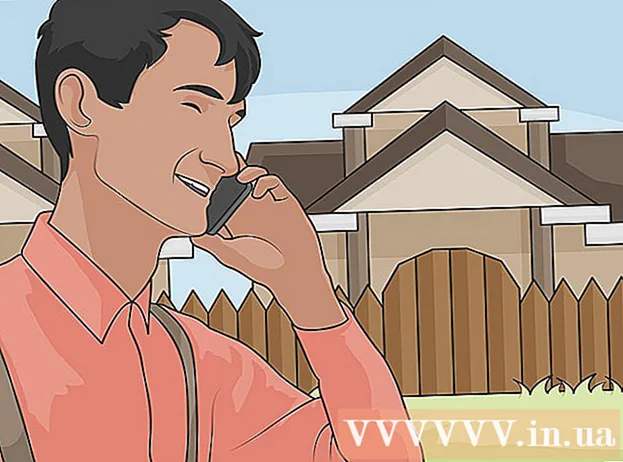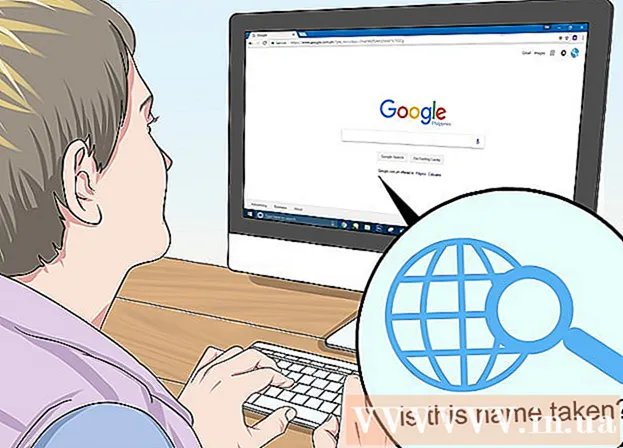Yazar:
Eric Farmer
Yaratılış Tarihi:
6 Mart 2021
Güncelleme Tarihi:
1 Temmuz 2024
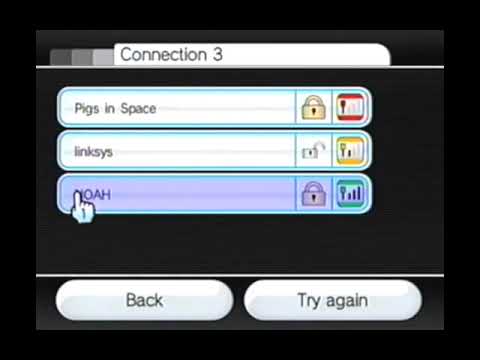
İçerik
- adımlar
- Yöntem 1/3: Kablosuz bağlantı
- Yöntem 2/3: Ethernet Kablosu Kullanarak Bağlanma
- Yöntem 3/3: İnterneti Kullanma
- İpuçları
- Neye ihtiyacın var
Oyun indirmek, çevrimiçi oynamak veya TV'nizde film izlemek için Nintendo Wii'nizi internete bağlamak mı istiyorsunuz? Bu yeterince basit. Size nasıl yapacağınızı göstereceğiz! Sadece okumaya devam et.
adımlar
Yöntem 1/3: Kablosuz bağlantı
 1 Ağınızın doğru yapılandırıldığından emin olun. Set üstü kutunuzla internete bağlanmak için iyi bir sinyale ihtiyacınız var. Modeminizin veya yönlendiricinizin talimatlarını okuyun.
1 Ağınızın doğru yapılandırıldığından emin olun. Set üstü kutunuzla internete bağlanmak için iyi bir sinyale ihtiyacınız var. Modeminizin veya yönlendiricinizin talimatlarını okuyun. - İnternete başka cihazları kullanarak bağlanabiliyorsanız, Wii'de de sorun olmamalıdır.
- Kablosuz yönlendiriciniz yoksa, kablosuz bir internet kaynağı kurmak için Nintendo USB Wi-Fi adaptörünü bilgisayarınıza bağlayabilirsiniz. Yazılımı adaptöre yüklemeniz ve ardından Nintendo USB Wi-Fi Adaptörünün kendisini takmanız gerekecektir.
 2 Wii cihazını açın ve Wii Menüsünü açmak için Wii Remote üzerindeki A düğmesine basın. Uzaktan kumandayı kullanın, "Wii" düğmesini seçin. Sol alttaki yuvarlak bir düğme.
2 Wii cihazını açın ve Wii Menüsünü açmak için Wii Remote üzerindeki A düğmesine basın. Uzaktan kumandayı kullanın, "Wii" düğmesini seçin. Sol alttaki yuvarlak bir düğme.  3 Wii Ayarları'nı seçin ve Wii Sistem Ayarları'nı açın. Sonraki ayarlar sayfasına gitmek için ekranın sağ tarafındaki oka tıklayın.
3 Wii Ayarları'nı seçin ve Wii Sistem Ayarları'nı açın. Sonraki ayarlar sayfasına gitmek için ekranın sağ tarafındaki oka tıklayın. 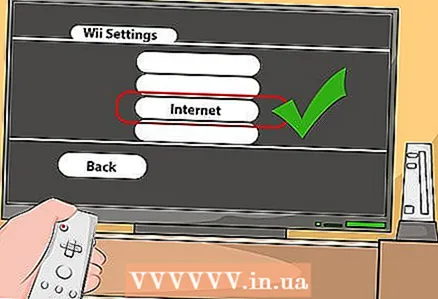 4 Sistem Tercihlerinden "İnternet"i seçin. Bağlantı Ayarları "Bağlantı Ayarları"nı seçin. Üç bağlantı türü açılacaktır. Bağlantıyı daha önce yapılandırmadıysanız, pencerede Hayır veya "Yok" yazısı görüntülenecektir.
4 Sistem Tercihlerinden "İnternet"i seçin. Bağlantı Ayarları "Bağlantı Ayarları"nı seçin. Üç bağlantı türü açılacaktır. Bağlantıyı daha önce yapılandırmadıysanız, pencerede Hayır veya "Yok" yazısı görüntülenecektir.  5 İlk bağlantıyı seçin "Bağlantı 1: Yok. "Menüden Kablosuz Bağlantı'yı seçin. Ardından Erişim Noktası Ara'yı tıklayın." Wii daha sonra mevcut tüm etkin noktaları bulacaktır, bir etkin nokta seçin ve Tamam'a basın.
5 İlk bağlantıyı seçin "Bağlantı 1: Yok. "Menüden Kablosuz Bağlantı'yı seçin. Ardından Erişim Noktası Ara'yı tıklayın." Wii daha sonra mevcut tüm etkin noktaları bulacaktır, bir etkin nokta seçin ve Tamam'a basın. 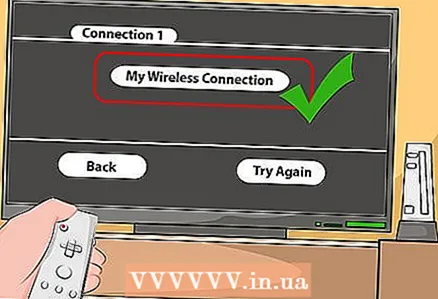 6 Ağınızı seçin. Ağınızın adını göreceksiniz. Seçin ve varsa şifreyi girin. Tamam'ı tıklayın.
6 Ağınızı seçin. Ağınızın adını göreceksiniz. Seçin ve varsa şifreyi girin. Tamam'ı tıklayın. - Erişim noktanız listede görünmüyorsa, Wii'nin yönlendiriciye yeterince yakın olup olmadığını ve ağın doğru yapılandırılıp yapılandırılmadığını kontrol edin.
- Turuncu düğmeye basarak şifreleme türünü değiştirebilirsiniz (WEP, WPA, vb. türünü seçin).
- Nintendo USB Wi-Fi Adaptörü kullanıyorsanız, bilgisayarınızı açın ve ağ bağlantısı talebini kabul edin.
- Wii'nizde 51330 veya 52130 hata mesajı alıyorsanız, bu, şifrenin yanlış girildiği anlamına gelir.
 7 Ayarları kaydedin. Tüm bilgileri girdikten sonra, Wii sizden onu kaydetmenizi isteyecektir. Ardından bağlantı testi başlayacaktır.
7 Ayarları kaydedin. Tüm bilgileri girdikten sonra, Wii sizden onu kaydetmenizi isteyecektir. Ardından bağlantı testi başlayacaktır.  8 Kurulumu tamamlayın. Ağa başarıyla bağlandıktan sonra, bir sistem güncellemesi yüklemenizi isteyen bir pencere açılacaktır. İsterseniz bunu yapabilirsiniz.
8 Kurulumu tamamlayın. Ağa başarıyla bağlandıktan sonra, bir sistem güncellemesi yüklemenizi isteyen bir pencere açılacaktır. İsterseniz bunu yapabilirsiniz.
Yöntem 2/3: Ethernet Kablosu Kullanarak Bağlanma
 1 Bir Wii LAN Adaptörü satın alın. Bir kablo kullanarak ağa bağlanmak için özel bir adaptör satın almanız ve bağlamanız gerekir. Adaptör, Wii ile birlikte kutuya dahil değildir ve diğer Nintendo olmayan adaptörler çalışmayacaktır.
1 Bir Wii LAN Adaptörü satın alın. Bir kablo kullanarak ağa bağlanmak için özel bir adaptör satın almanız ve bağlamanız gerekir. Adaptör, Wii ile birlikte kutuya dahil değildir ve diğer Nintendo olmayan adaptörler çalışmayacaktır.  2 Cihazı kapattıktan sonra Wii LAN Adaptörünü Wii cihazının arkasındaki USB bağlantı noktasına takın.
2 Cihazı kapattıktan sonra Wii LAN Adaptörünü Wii cihazının arkasındaki USB bağlantı noktasına takın. 3 Wii'yi açın ve Wii Menüsünü açın."Sol alttaki yuvarlak düğme.
3 Wii'yi açın ve Wii Menüsünü açın."Sol alttaki yuvarlak düğme.  4 Wii Ayarlarını açın."Wii Sistem Ayarları" menüsü görünecektir. Sonraki ayarlar sayfasına gitmek için oka tıklayın.
4 Wii Ayarlarını açın."Wii Sistem Ayarları" menüsü görünecektir. Sonraki ayarlar sayfasına gitmek için oka tıklayın.  5 Sistem Tercihleri'nde İnternet "İnternet"i seçin. İnternet ayarları menüsünden Bağlantı Ayarları "Bağlantı Ayarları"nı seçin. Üç bağlantı türü görünecektir. Bağlantıyı daha önce yapılandırmadıysanız, hiçbir tür seçilmeyecektir.
5 Sistem Tercihleri'nde İnternet "İnternet"i seçin. İnternet ayarları menüsünden Bağlantı Ayarları "Bağlantı Ayarları"nı seçin. Üç bağlantı türü görünecektir. Bağlantıyı daha önce yapılandırmadıysanız, hiçbir tür seçilmeyecektir. 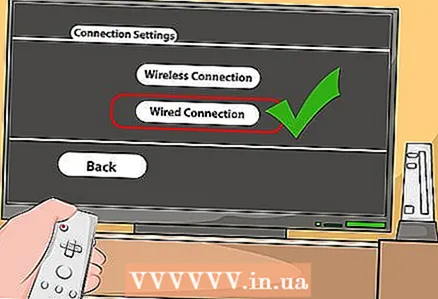 6 İlk bağlantıyı seçin ve Kablolu Bağlantı'yı seçin.
6 İlk bağlantıyı seçin ve Kablolu Bağlantı'yı seçin. 7 Ayarları kaydetmek için Tamam'a tıklayın. Wii bağlantıyı test ederken bekleyin.
7 Ayarları kaydetmek için Tamam'a tıklayın. Wii bağlantıyı test ederken bekleyin.
Yöntem 3/3: İnterneti Kullanma
 1 Daha fazla kanal indirin. İnternete bağlandıktan sonra, daha fazla Wii kanalı indirmek için Wii Shop Channel'ı kullanabilirsiniz. Tarayıcıyı, Netflix, Hulu, Amazon Video ve daha fazlasını indirebilirsiniz.
1 Daha fazla kanal indirin. İnternete bağlandıktan sonra, daha fazla Wii kanalı indirmek için Wii Shop Channel'ı kullanabilirsiniz. Tarayıcıyı, Netflix, Hulu, Amazon Video ve daha fazlasını indirebilirsiniz. - "Wii Shop Channel"ı açın ve "Başlat" ı tıklayın. Menüden "Wii Kanalları"nı seçin ve istediğinizi bulun, ardından indirin.
 2 İnterneti kullan. Wii tarayıcısını açmak için Kanal penceresindeki İnternet Kanalını kullanabilirsiniz.
2 İnterneti kullan. Wii tarayıcısını açmak için Kanal penceresindeki İnternet Kanalını kullanabilirsiniz. 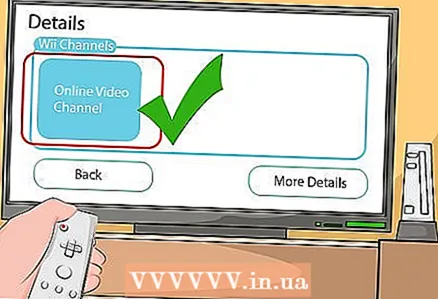 3 Videoyu izle. Videoları izleyebilir ve mağazadan indirebilirsiniz.
3 Videoyu izle. Videoları izleyebilir ve mağazadan indirebilirsiniz.  4 Haberleri, hava durumunu ve daha fazlasını görün. Bu kanalları ücretsiz olarak indirebilirsiniz. 28 Haziran 2013 itibariyle bu kanallardan bazıları artık çalışmamaktadır.
4 Haberleri, hava durumunu ve daha fazlasını görün. Bu kanalları ücretsiz olarak indirebilirsiniz. 28 Haziran 2013 itibariyle bu kanallardan bazıları artık çalışmamaktadır.  5 Dünyanın her yerinden arkadaşlarınızla oyun oynayın. Birkaç Wii oyunu, arkadaşlarınızla internet üzerinden çevrimiçi oynamanıza izin verir.
5 Dünyanın her yerinden arkadaşlarınızla oyun oynayın. Birkaç Wii oyunu, arkadaşlarınızla internet üzerinden çevrimiçi oynamanıza izin verir. - Her Wii oyunu için özel bir Arkadaş Kodu oluşturulur. Oyununuza bir arkadaş eklemek için talimatları okumanız gerekir. Bu, farklı oyunlarda farklı şekilde yapılır.
İpuçları
- Bağlantınız çalışmıyorsa ve onunla hiçbir şey yapamıyorsanız, Wii'nin bağlantısını kesmeyi deneyin, 5-10 dakika bekleyin ve ardından yeniden bağlanmayı deneyin. Veya internet modeminizi ve/veya yönlendiricinizi yeniden başlatmayı deneyin
- Nintendo Wi-Fi USB konektörünüz çalışmıyorsa, bir kablosuz yönlendirici satın almayı düşünün. Konektörlerden daha iyi çalışırlar.
- Wii'yi internet kaynağınıza yaklaştırmayı deneyin.
Neye ihtiyacın var
- Wii
- Televizyon
- internet bağlantısı
- Kablosuz İnternet Kaynakları (Kablosuz Yönlendirici, Nintendo Wi-Fi USB Konektörü)
- Wii LAN adaptörü (kablolu bağlantılar için)